บางครั้งคอมพิวเตอร์ของคุณอาจติดค้างอยู่ที่ “เลือกรูปแบบแป้นพิมพ์ของคุณ" หน้าจอ. คุณไม่สามารถเลือกอะไรบนหน้าจอได้ ปัญหานี้มักเกิดขึ้นเมื่อคุณบูตเครื่องหลังจากติดตั้ง Windows เวอร์ชันใหม่ มาสำรวจกันว่าคุณจะทำอะไรได้บ้างเพื่อแก้ไขปัญหานี้
วิธีกำจัดลูป "เลือกเค้าโครงแป้นพิมพ์ของคุณ" บน Windows
⇒ หมายเหตุ: ขั้นตอนการแก้ไขปัญหาด้านล่างอาจใช้เวลาสักครู่จึงจะเสร็จสมบูรณ์ บางตัวต้องใช้แฟลชไดรฟ์ USB
ลบอุปกรณ์ต่อพ่วงทั้งหมดและเปลี่ยนกลับเป็นเวอร์ชันระบบปฏิบัติการก่อนหน้า
- กด. ค้างไว้ ปุ่มเปิดปิด ประมาณห้าวินาทีเพื่อทำการปิดเครื่องอย่างหนัก
- ตรวจสอบการอัปเดตอีกครั้ง
- หากข้อผิดพลาดยังคงอยู่ ให้ทำการฮาร์ดรีเซ็ตสามครั้งโดยใช้ปุ่มเปิดปิด
- ในการรีสตาร์ทครั้งที่สาม Windows ควรบูตเข้าสู่ สภาพแวดล้อมการกู้คืน.
- เลือก แก้ไขปัญหาและคลิกที่ ตัวเลือกขั้นสูง.
- กลับไปที่ Windows build ก่อนหน้า

ทำการย้อนกลับ
- ที่ "เลือกรูปแบบแป้นพิมพ์ของคุณ” ให้เลือกแป้นพิมพ์ของคุณ
- ตรวจสอบว่ามีตัวเลือกบนหน้าจอที่ระบุว่า ออกและดำเนินการต่อใน Windows Rollback. เลือกเลย
- หากไม่เห็นตัวเลือก ให้ไปที่ แก้ไขปัญหา และเลือก พร้อมรับคำสั่ง.

- ใส่ bcdedit คำสั่งและกด Enter
- ละเว้นรายการ {bootmgr} ไปที่รายการ Windows Boot Loader และจดอักษรระบุไดรฟ์
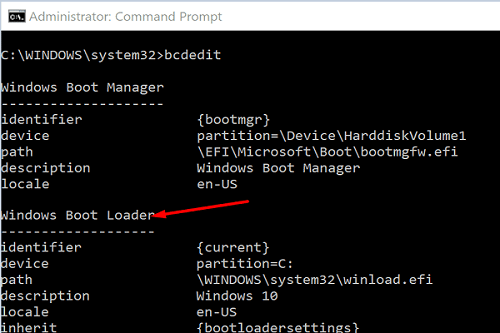
- ป้อนอักษรระบุไดรฟ์แล้วกด Enter ตัวอย่างเช่น หากติดตั้งระบบปฏิบัติการบนไดรฟ์ C ให้พิมพ์ ค: และกด Enter
- ป้อนคำสั่งต่อไปนี้:
คัดลอก \Windows.old\Windows\System32\OOBE\SetupPlatform\SetupPlatform.exe \$WINDOWS.~BT\Sources - รอจนกระทั่ง “คัดลอกแล้ว 1 ไฟล์” ข้อความปรากฏขึ้นบนหน้าจอ
- พิมพ์ exit และกด Enter
- NS “เลือกตัวเลือก” หน้าจอควรจะมองเห็นได้แล้ว
- ตี ดำเนินการต่อ, แล้วก็ ออกและดำเนินการต่อใน Windows Rollback.
- คอมพิวเตอร์ของคุณจะรีสตาร์ทแล้วกู้คืนระบบปฏิบัติการเวอร์ชันก่อนหน้า
- อย่าตรวจสอบการอัปเดตอีกครั้ง รอจนกว่า Windows จะแจ้งเตือนว่ามีระบบปฏิบัติการเวอร์ชันใหม่ให้ดาวน์โหลด
ทำการอัปเกรดแบบแทนที่
- รับไดรฟ์ USB ขนาด 16GB และไปที่ เว็บไซต์ดาวน์โหลดซอฟต์แวร์ของ Microsoft บนคอมพิวเตอร์เครื่องที่สอง
- ดาวน์โหลดเครื่องมือสร้างสื่อในไดรฟ์ USB
- เลือก สร้างสื่อการติดตั้งสำหรับพีซีเครื่องอื่น.
- เลือกภาษา รุ่น และสถาปัตยกรรมของระบบปฏิบัติการ
- ทำตามขั้นตอนบนหน้าจอเพื่อเพิ่มสื่อการติดตั้งลงในไดรฟ์ USB ของคุณ
- บูตเครื่องที่มีปัญหาเข้าสู่โหมดการกู้คืน
- กด Windows และ หลี่ ปุ่มเลือก ปุ่มเปิดปิด, แล้วกด กะ เพื่อรีสตาร์ทพีซีของคุณ รอจนกว่าพีซีของคุณจะรีสตาร์ทใน Windows Recovery Environment (WinRE)
- หรือคุณสามารถกดปุ่มเปิดปิดเป็นเวลาห้าวินาทีเพื่อรีบูตเครื่องของคุณอย่างหนัก ทำสามครั้งเพื่อเข้าสู่โหมดการกู้คืน
- เมื่อระบบขอให้เลือกตัวเลือก ให้เลือก แก้ไขปัญหา.

- เลือก พร้อมรับคำสั่งและพิมพ์ ค: ในหน้าต่าง CMD
- เปลี่ยนชื่อโฟลเดอร์ Windows.old ด้วยคำสั่งนี้: Ren Windows.old Windows.old.bak.
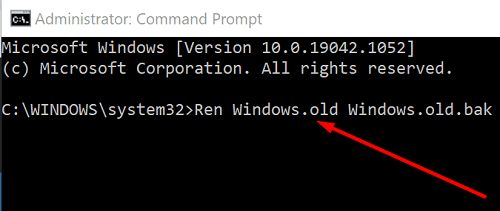
- ออกจากพรอมต์คำสั่ง
- บน เลือกตัวเลือก หน้าจอเลือก ใช้ระบบปฏิบัติการอื่น.
- เลือก Windows 10 บนโวลุ่ม X และรอจนกว่าคอมพิวเตอร์ของคุณจะโหลดเดสก์ท็อป
- หากคุณได้รับข้อความแสดงข้อผิดพลาดเพิ่มเติม ให้ปิดข้อความเหล่านั้น
- เปิดตัว ผู้จัดการงาน, เลือก ไฟล์, แล้วก็ เรียกใช้งานใหม่.
- เลือก สร้างงานนี้ด้วยสิทธิ์ของผู้ดูแลระบบและคลิกที่ เรียกดู.
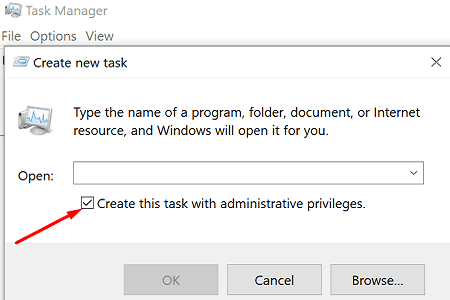
- ตอนนี้ ใส่ USB ด้วยสื่อการติดตั้ง
- เรียกใช้ ไฟล์ setup.exe และติดตั้ง Windows
- เมื่อได้รับแจ้งให้เลือกสิ่งที่คุณต้องการเก็บไว้ ให้เลือก ทุกอย่าง.
- รอจนกว่ากระบวนการตั้งค่าจะเสร็จสิ้น ลงชื่อเข้าใช้บัญชีของคุณและตรวจสอบว่าทุกอย่างทำงานอย่างถูกต้องหรือไม่
- อีกอย่าง คุณสามารถกู้คืนไฟล์ของคุณจากโฟลเดอร์ Windows.old.bak เก่าได้
ซ่อมแซมมาสเตอร์บูตเรคคอร์ดของคุณ
- ใส่ไดรฟ์ USB ที่สามารถบู๊ตได้ของ Windows 10 ลงในคอมพิวเตอร์แล้วรีสตาร์ท
- เลือก เมนูการกู้คืนแล้วเลือก แก้ไขปัญหา.
- ไปที่ ตัวเลือกขั้นสูงและเลือก พร้อมรับคำสั่ง.
- เรียกใช้คำสั่งต่อไปนี้ (สมมติว่าคุณติดตั้งระบบปฏิบัติการบนไดรฟ์ C):
bootrec /fixmbrbootrec /fixbootbootrec /rebuildbcdbcdboot c:\windows /s c:chkdsk c: /f
- รีสตาร์ทเครื่องคอมพิวเตอร์และตรวจสอบว่าปัญหาหายไปหรือไม่
บทสรุป
หากคอมพิวเตอร์ Windows ของคุณค้างอยู่ที่หน้าจอ "เลือกรูปแบบแป้นพิมพ์ของคุณ" ให้นำอุปกรณ์ต่อพ่วงทั้งหมดออก แล้วตรวจหาการอัปเดตอีกครั้ง นอกจากนี้ ให้ลองเปลี่ยนกลับเป็นระบบปฏิบัติการเวอร์ชันก่อนหน้า หากคุณไม่สามารถย้อนกลับได้ ให้ทำการอัพเกรดแบบแทนที่ และซ่อมแซม Master Boot Record ของคุณ คุณจัดการเพื่อแก้ไขปัญหาหรือไม่? แจ้งให้เราทราบในความคิดเห็นด้านล่าง